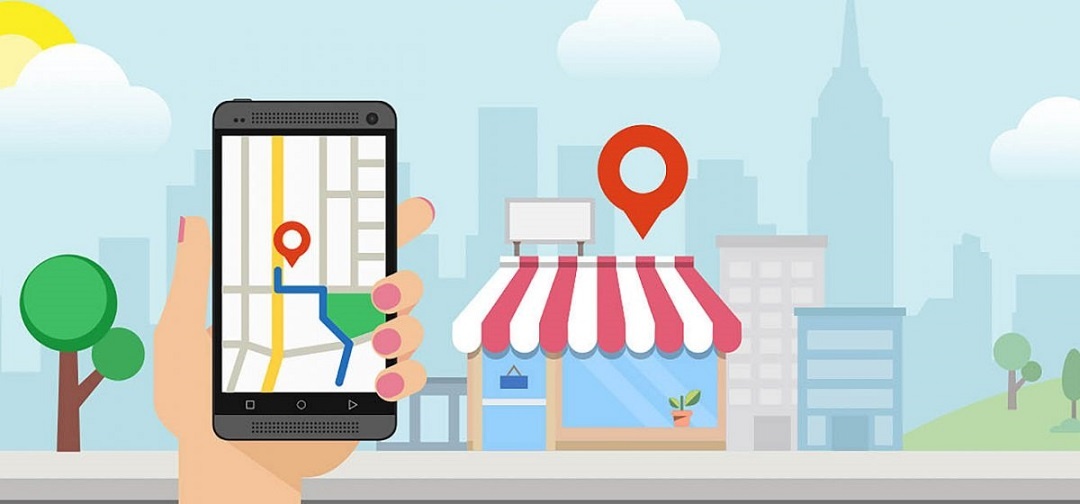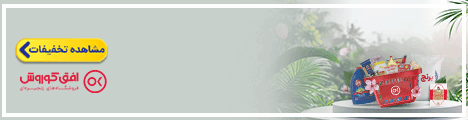در سالهای اخیر اپلیکیشن مسیریابی گوگل مپ (google maps) تبدیل به یکی از مهمترین ابزارهای تبلیغات و بازاریابی به خصوص برای شرکتهای بزرگ شده است. در حقیقت کسب و کارهای بزرگ برای جذب بیشتر مخاطب از طریق جستجو شدن اسم کسب و کارشان در «گوگل» و نیز به دست آوردن اعتماد بیشتر مشتریان اقوام به ثبت مکان خود در اپلیکیشن مسیریابی گوگل مپ مکان یاب میکنند. ۱۰نکته و ترفند کاربردی ساده و مهم برای استفاده از اپلیکیشن گوگل مپ (مکان یاب) و پیدا کردن آسان آدرسها و مسیرهای در دسترس و نیز اطلاعاتی در مورد ثبت فروشگاههای زنجیرهای افق کوروش در گوگل مپ مکان یاب را در سرویس علم و تکنولوژی مجله کوروش بخوانید.
۱- با یک انگشت زوم کنید
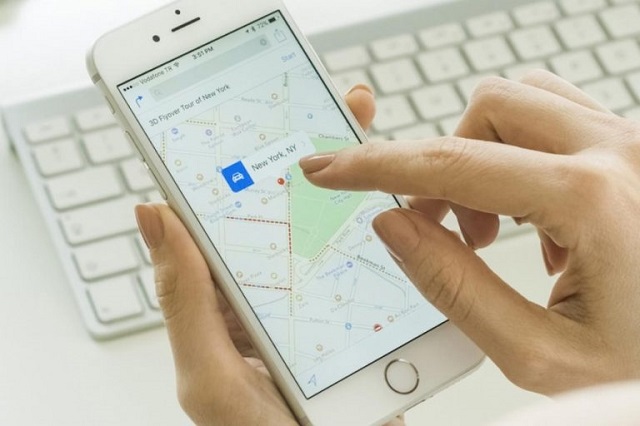
برای استفاده از گوگل مپ کافی است به سادگی دو بار روی صفحه نمایش ضربه بزنید و البته انگشتتان را روی صفحه نمایش نگه دارید. حالا انگشتتان را به سمت نقطهای که میخواهید روی آن زوم کنید بچرخانید یا بکشید.
۲- نقشهها را برای حالت آفلاین گوشی ذخیره کنید
فرقی نمیکنید که اینترنت گوشی شما ۳G باشد یا ۴ G ممکن است اینترنت گوشی شما بعضی جاها به خصوص زمانی که خارج از شهر هستید قطع شود. گاهی هم شاید برای اینکه صورتحساب قبض تلفنتان سر به فلک نکشد ممکن است ترجیح دهید اینترنت را خاموش کنید. خبر خوب این است که شما میتوانید نقشه مکانهایی را که روی ابزار گوگل مپ پیدا کردهاید در منوی اصلی گوشی موبایل و در قسمت مکانها یا Your Place ذخیره کنید:
- برای گوشیهای آندروید روی گزینه میکروفون یا mic ضربه بزنید و جمله Ok Maps را بگویید و اینتر را بزنید تا نقشهها در گوشی ذخیره شوند. سپس صفحه ای برای شما به نمایش در خواهد آمد که در آن تصویری از نقشه مورد نظر و همچنین دو گزینه download و close وجود دارد. روی کلید دانلود لمس کرده و منتظر بمانید تا نقشه مورد نظر دانلود شود.
- برای گوشیهای آیفون یا iOS گوشه بالای سمت راست گوشی روی منوی Three-Dot ضربه بزنید و روی گزینه Save offline map ضربه بزنید.
لازم به ذکر است که این قابلیت گوگل مپ برای اغلب شهرهای ایران غیرفعال است.
۳- فرستادن مسیر از کامپیوتر به گوشی و تبلت

شاید برایتان پیش آمده باشد که جهت یابی و مسیر خود را از طریق نسخه دسکتاپ گوگل مپ انجام داده باشید و حالا میخواهید آن را به گوشی خود منتقل کنید تا بتوانید به درستی آدرس را روی گوشی تان نیز داشته باشید. برای اینکار ابتدا وارد اکانت گوگل (آدرس جیمیل) خود شده و سپس وارد گوگل مپ شوید مسیریابی خود را انجام دهید و برای ارسال مسیریابی به تلفن همراه تان از گزینه Send to Device استفاده نمایید. البته این عملکرد زمانی امکانپذیر است که هر دو وسیله شما یعنی کامپیوتر یا لپتاپ و تبلت و گوشی موبایلتان حساب کاربری گوگل داشته باشند و علاوه بر این حساب کاربری شما در هر دو وسیله مورد استفاده در حالت sign in باشند. در سیستم عامل iOS از این مسیر این کار را انجام دهید:
Google Maps > Settings > Notifications > Sent from desktop maps
۴- تنظیم مقیاس، واحدها، مکانها و خانه یا محل کار و مشاهده تاریخچه و سوابق
در منو گوگل مپ و در قسمت تنظیمات میتوانید واحدهای فاصله را تنظیم کنید، مقیاس نقشه را فعال کنید و نقشههای مشاهده/ویرایش و تاریخچه مکانها را فعال کنید.
در قسمت Your places نقشههای آفلاین را لیست کنید، موقعیت مکانها را ذخیره کنید و نیز گزینهای وجود دارد که امکان تنظیم آدرسهای خانه و محل کار را به شما نشان میدهد.
بیشتر بخوانید: بهترین اپلیکیشن های کاربردی و رایگان برای آیفون در سال ۲۰۲۱
۵- در طول سفر استراحتگاه پیدا کنید
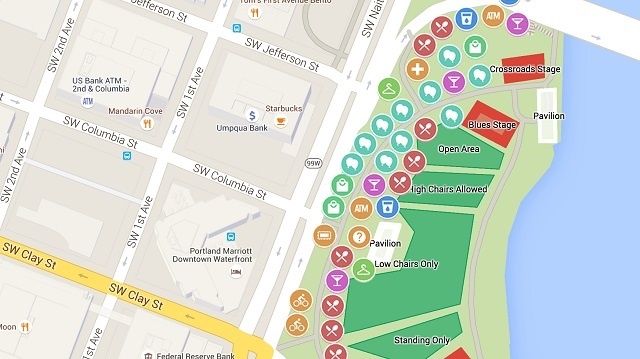
یکی از ترفندهای ابزار گوگل مپ برای سیستم عامل آندروید پیدا کردن مکان استراحت به خصوص در سفرهای جادهای است. با استفاده از گوگل مپ، میتوانید چنین مکانهایی را پیش از سفر مشخص کنید. برای انجام چنین کاری، مراحل زیر را انجام دهید:
- گوگل مپ را باز کنید.
- روی دکمه آبیرنگ Go ضربه بزنید.
- مبدا و مقصد را مشخص کنید.
- روی آیکون سه نقطه عمودی در گوشه راست بالای اپلیکیشن ضربه بزنید.
- با استفاده از گزینهی Add Stop تا ۹ نقطه توقف بین مبدا و مقصد را میتوانید مشخص کنید.
۶- مسیرهای حمل و نقل عمومی، ترافیک و مسیرهای دوچرخه سواری را پیدا کنید
برای آگاهی از آخرین وضعیت ترافیک به خصوص زمانی که عجله دارید یا باید سر قرار مهمی دارید بهتر است از گوگل مپ استفاده کنید. در اینگونه مواقع گوگل مپ بهترین مسیر را با توجه به وضعیت ترافیک به شما معرفی میکند. اگر مثلا در حال حرکت باشید و در میانه راه ترافیک سنگینی ایجاد شود، گوگل مپ به شما هشدار میدهد و مینویسد که حدودا رد شدن از این ترافیک چقدر طول میکشد. اگر هم راه میانبری در دسترس باشد، گوگل مپ آن را نشان میدهد تا اگر خواستید، از مسیر جایگزین استفاده کنید.
برای پیدا کردن مسیرهای حمل و نقل عمومی هم میتوانید از گوگل مپ کمک بگیرید. کافی است از طریق اپ گوگل مپ مقصد و مسیر را انتخاب کنید. بدین ترتیب کلید کوچکی در پایین صفحه، نمایش داده می شود که با لمس آن ردیابی مسیر حرکت در حمل و نقل عمومی به صورت لحظه ای آغاز شده و اطلاعات مورد نیاز به کاربر نمایش داده می شود. به عنوان مثال به کاربر اعلام می گردد که کجا باید از اتوبوس پیاده شود و سپس تا کجا پیاده برود و در نهایت سوار قطار شود.
برای پیدا کردن مسیرهای مناسب دوچرخهسواری، ابتدا یک جاده را در گوگل مپ مشخص کرده و هموارترین مسیر را انتخاب کنید.
مکان کنونی خود را وارد کرده و یا به گوگل مپ اجازه دهید که مکان شما را بیابد. مقصد خود را در قسمت مخصوص جست و جو وارد کنید. شما می توانید مقصد را انتخاب کنید و جاده بین این دو مکان را پیدا کنید. روی آیکون «Cycling» یا دوچرخهسواری که در میان آیکون های بالا قرار دارد کلیک کنید. آیکون های دیگر شامل رانندگی، ترانزیت، پیاده روی و پرواز می شود.
داده های مربوط به ارتفاع در یک گراف کوچک در سمت چپ نقشه روی دسکتاپ دیده می شود. روی جزئیات یا (Details) کلیک کنید تا جاده را گسترش دهید. اطلاعات مربوط به ارتفاع برای هر نقطه جاده نشان داده می شود. گوگل مپ به شما نشان می دهد که نقاط بلندتری که بهتر است از دوچرخه پیاده شوید و آن را با خود ببرید کجاها هستند.
بیشتر بخوانید: بهترین اپلیکیشن های خانه هوشمند
۷- بدون تایپ با دست مسیرتان را پیدا کنید
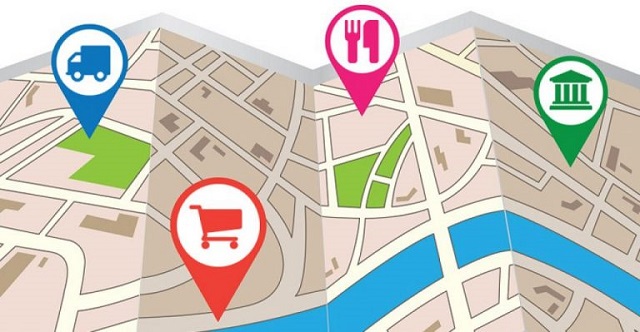
زمانی که در حال رانندگی یا دوچرخهسواری هستید تایپ کردن با دست کار سخت و خطرناکی به نظر میرسد. در اینگونه مواقع برای پیدا کردن بهترین مسیر کافی است از فرمانهای صوتی از گوگل مپ برای پیدا کردن مسیر استفاده کنید. اگر گوشی آندروید دارید با گفتن نام مکانها کارتان راه میافتد. فقط کافی است Ok Google بگویید و سپس فرمانهای مربوط به گوگل مپ را بر زبان بیاورید. برخی از این عبارات عبارتند از:
- ?What’s my ETA – برای فهمیدن زمان رسیدن تا مقصد
- Find gas stations – برای پیدا کردن نزدیکترین پمپ بنزین
- Find restaurants – برای پیدا کردن نزدیکترین رستورانها
- Find chain stores- پیدا کردن نزدیکترین فروشگاههای زنجیرهای
- ?What’s the closest hotel – برای پیدا کردن نزدیکترین هتل
- Navigate to work – برای مسیریابی تا محل کار
- Exit navigation – برای خارج شدن از مسیریابی گوگل مپ
۸- چطور زبان فارسی گوگل مپ را فعال کنیم
زبان فارسی به همراه ۲۸ زبان دیگر در سال ۲۰۱۸ به اپلیکیشن مسیریابی گوگل مپ اضافه شدهاند. برای برای فعال کردن زبان فارسی گوگل مپ ، ابتدا باید نسخه گوگل مپ نصب شده روی تلفن همراه خود را به آخرین نسخه موجود بروزرسانی کنید.بعد از بروزرسانی اپلیکیشن، برنامه گوگل مپ را باز کرده و طبق مراحل زیر پیش بروید:
- برنامه گوگل مپ را باز کرده و روی گزینه شبیه به سه خط موازی در گوشه بالا سمت چپ کلیک کنید.
- از طریق گزینه Settings به تنظیمات گوگل مپ در قسمت سمت راست بالای صفحه وارد شوید.
- در منوی تنظیمات، گزینه Navigation Settings را انتخاب کنید. (در دستگاه های iOS گزینه Voice Search را انتخاب کنید.)
- از میان لیست زبان های نمایش داده شده، گزینه «فارسی» را انتخاب کنید.
بیشتر بخوانید: بهترین مچ بند و ساعت های هوشمند ارزان در سال ۲۰۲۱
۹- اشتراکگذاری مکان؛ به راحتی با دوستانتان قرار بگذارید
یکی از مشکلات قرار گذاشتن در یک مکان جدید پیدا کردن مکان توسط افرادی است که در آنجا قرار دارند. دانستن و پیدا کردن موقعیت مکانی که در آن با دوستان و آشنایان قرار میگذارید گاهی به کاری سخت و دشوار تبدیل میشود به خصوص زمانی که وارد یک شهر جدید شدهاید و با آدرسهای مختلف آشنا نیستید. در این موارد میتوانید موقعیت دقیق آن مکان مذکور را با استفاده از گوگل مپ با دیگران به اشتراک بگذارید. فقط کافی است روی هر موقعیتی در نقشه انگشتتان را نگه دارید تا آیکون قرمزرنگ روی صفحه گوشی ظاهر شود. سپس روی آیکون مذکور ضربه بزنید و گزینه Share را انتخاب کنید. بعد از انتخاب این گزینه، میتوانید لینک مکان مورد نظر را از طریق ایمیل، شبکههای اجتماعی، اپلیکیشنهای پیامرسان و سرویسهای دیگر برای فرد یا افرادی که با آنها قرار دارید بفرستید. با ضربه زدن روی لینک، موقعیت دقیق مکان مذکور در گوگل مپ نشان داده میشود.
۱۰- فروشگاههای زنجیرهای افق کوروش را به راحتی در گوگل مپ پیدا کنید
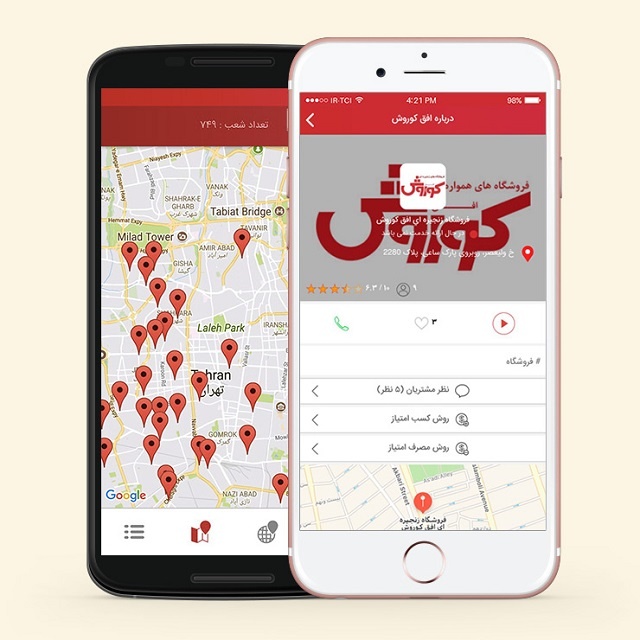
همانطور که گفتیم یکی از مهمترین قابلیتهای گوگل مپ مکان یاب پیدا کردن مکانهایی مثل رستوران، بیزینسها و شرکتهای مختلف، هتلها، پمپبنزین و البته فروشگاههای زنجیرهای و هایپرمارکتهایی است که موقعیت مکانی آنها در این ابزار مفید مسیریابی ثبت شدهاند. فروشگاههای زنجیرهای افق کوروش با بیش از هزار شعبه در سرتاسر کشور و ثبت مکانی موقعیت تمام این هزار شعبه در گوگل مپ کار را برای مشتریان خود بسیار راحت کرده است. شما با سرچ «فروشگاه افق کورش» در گوگل مپ میتوانید نزدیکترین فروشگاه به محل زندگی یا مکانی را که در آن لحظه آنجا هستید را پیدا کنید. به این ترتیب با یک سرچ نزدیکترین مسیر به فروشگاه به شما از طریق گوگل مپ پیشنهاد میشود. با توجه به تعداد زیاد شعبات افق کوروش و پراکندگی آنها در سرتاسر کشور گاهی مشتریان برای پیدا کردن لوکیشن و نزدیکترین فروشگاه به محل زندگی خود به مشکل برمیخوردند. حالا با استفاده از ابزار جستجوی مکان گوگل مپ و ثبت موقعیت فروشگاههای افق کوروش در این ابزار جهانی جامع و مفید امر خرید مایحتاج روزانه برای آنها بسیار راحتتر از گذشته شده است.
منبع: Which